
Tabla de contenido:
- Autor John Day [email protected].
- Public 2024-01-30 08:43.
- Última modificación 2025-01-23 14:39.

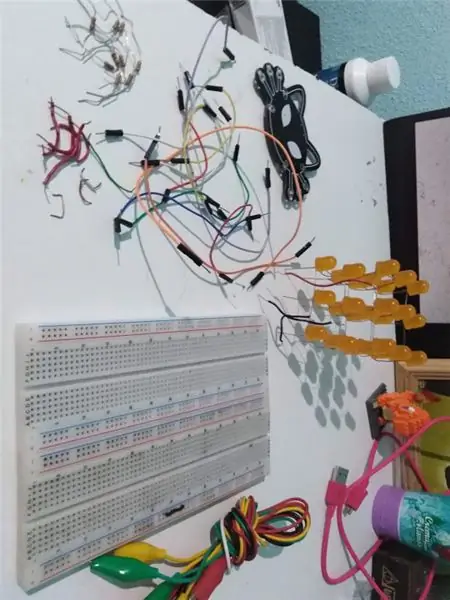

Para los que conocen Meow Meow, normalmente se conoce como una tarjeta a la cual se le puede conectar de la vida diaria como fruta, catsup o casi cualquier cosa que se les ocurra, los cuales la tarjeta hace que la computadora los detecte como entradas. Pero ¿Se podrá encender un led o varios con ella?
Eso es posible y aquí les tengo un ejemplo de cómo cambiar estas entradas a salidas y usar algunos de los pines de expansión en la parte trasera de la tarjeta para hacer funcionar un cubo de leds y no solo eso la programación es en bloques hecho en Make Código.
Material
· 1 Miau Miau
· Micro USB
· 9 caimanes
· 27 Leds
· 9 resistencias de 680 Ohms
· Base de unicel 10x10cm mínimo
· Cautín
· Estaño
· Pinzas de agarre
· Pinzas de corte
· Cable para protoboard
· 2 protoboards
Paso 1: Matriz De Apoyo


En la base de unicel hacer la marca del tamaño del led para hacer el orificio con el diámetro correcto y perforar con un bolígrafo o algo rígido.
Paso 2: Matriz De Apoyo

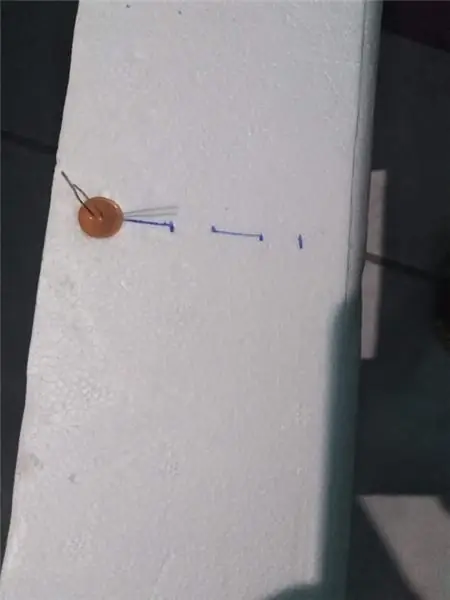
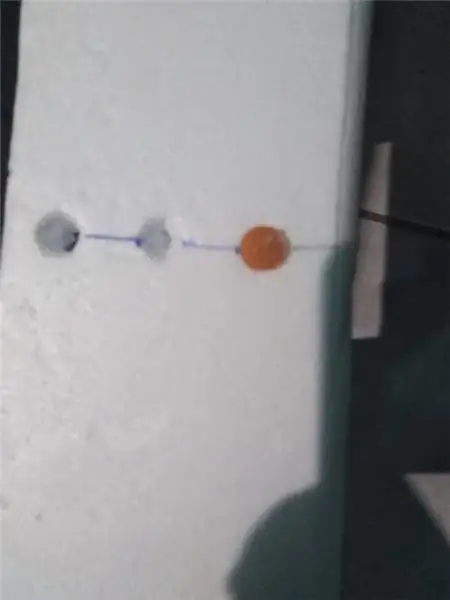
Tomando como base el primer orificio hacer una marca el costado a 1.5cm y volver a marcar el diámetro del led, luego volver a hacer otra marca ala misma distancia que el primer orificio y perforar de tal manera que haya 3 orificios en línea.
Paso 3: Matriz De Apoyo

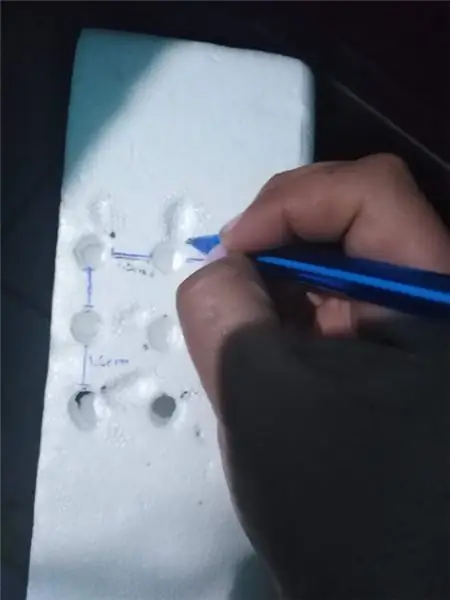
Hacer el mismo procedimiento, pero ahora trazando la línea hacia abajo del orificio a la distancia de 1.5cm del primer led trazado hasta completar una matriz de 3x3 orificios. Luego marcar un punto en la parte superior derecha de cada orificio para identificar la polaridad del led.
Paso 4: Matriz De Apoyo
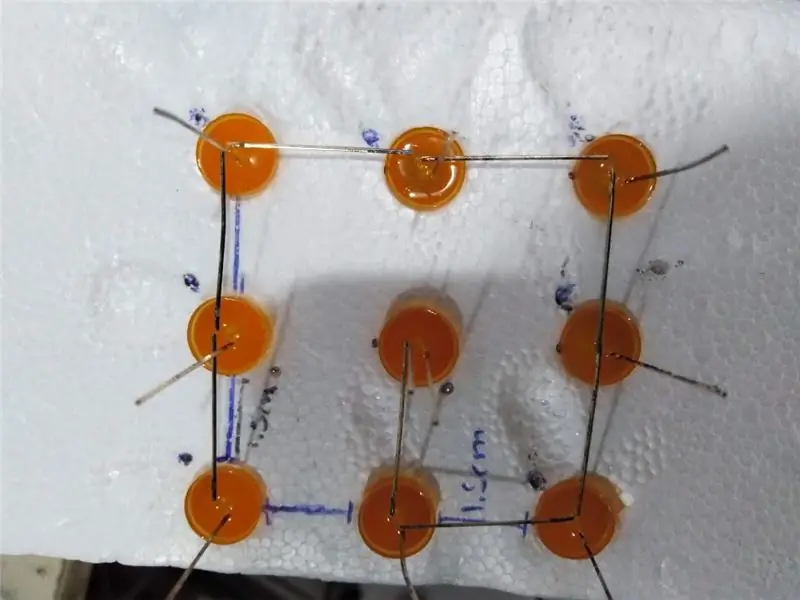

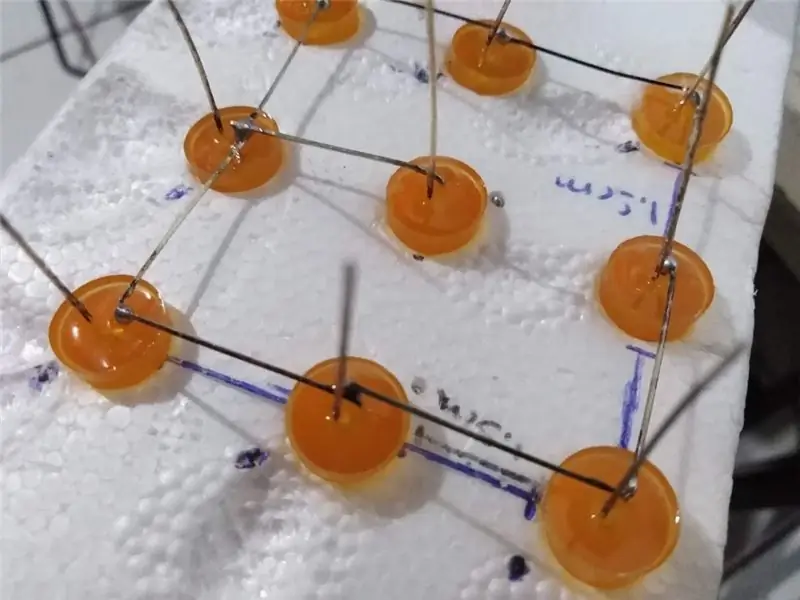

Colocar un led en cada orificio con el lado negativo en dirección al punto que se marco en parte superior y doblar la pata negativa formando el cuadro del contorno de la matriz y al led de en medio unir con la pata negativa al cuadro de la orilla de la matriz y soldar los pines negativos.
Paso 5: Soldar Cubo
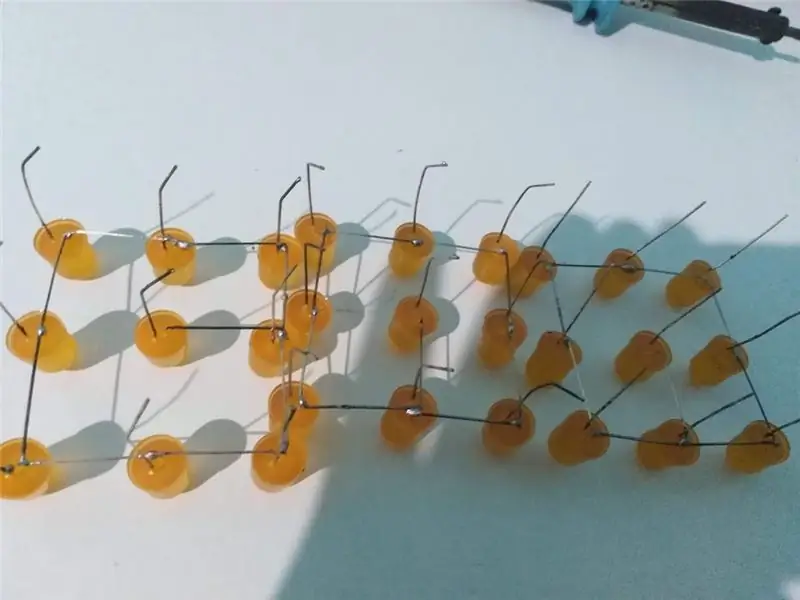



Armar 3 matrices de leds de las cuales a 2 de ellas se les hará un pequeño dobles de tal manera que se pueden unir los 3 niveles con las patas positivas a todos los niveles formando las columnas del cubo. Para esto nos podemos apoyar con la matriz de unicel y con caimanes para sujetar las matrices que se estén soldando. Quedara un cubo de leds de 9 columnas (voltajes) y 3 filas (tierras).
Paso 6: Soldar El Cubo
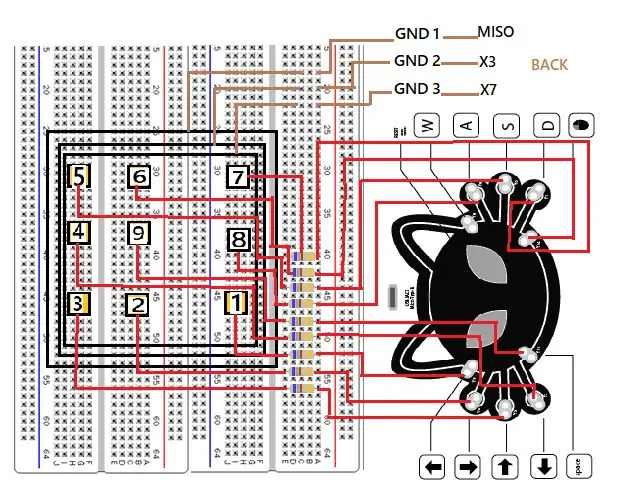


Después de armar el cubo soldar un cable en cada una de las filas (tierras) de tal manera que se pueda conectar al protoboard y conectar todas las columnas del cubo al protoboard. Conectar un extremo de las resistencias a cada una de las columnas en el protoboard, de tal manera que quede una conexión como el diagrama de la imagen.
Paso 7: Conectar La Meow Moew Al Cubo


Para conectar la miau miau comenzar con la flecha hacia arriba la cual ira en la columna número 1, flecha hacia abajo ira en la columna 2 y con el orden consecutivo las conectar a todas las columnas y las tierras (filas) connect in the part of atrás de la meow miau en los pines X3-GND1 matriz del primer nivel, X7- GND2 matriz del segundo nivel y en MISO-GND3 matriz del tercer nivel que es la de arriba.
Paso 8: Programar Meow Meow Con Make Code

Después de que esta la meow meow conectada al cubo, connect a la computadora y luego entrar al siguiente link
maker.makecode.com/#editor
Para poder programarla poner la meow meow en modo boot, se pone presionando el botón de reset en la parte de atrás de la tarjeta hasta que el led verde permanezca encendido, la computadora la reconocerá como una memoria USB, luego abrimos Make Code y desplegar el menú de configuración y dar clic en la opción de "emparejar dispositivo", saldrá un cuadro con la opción de miau miau se selecciona y se dar clic en "conectar" luego saldrá un letrero de que ya se puede programar y dar en "descargar". En el vídeo puede ver este procedimiento.
Recomendado:
Cómo hacer un cubo LED »Wiki Ùtil Cubo LED 4x4x4: 3 pasos

Cómo hacer un cubo LED »Wiki Ùtil LED Cube 4x4x4: un LED Cube se puede considerar como una pantalla LED, en la que los LED simples de 5 mm desempeñan el papel de píxeles digitales. Un cubo LED nos permite crear imágenes y patrones utilizando el concepto de un fenómeno óptico conocido como persistencia de la visión (POV). Entonces
Cubo de LED 3D DIY con una Raspberry Pi: 6 pasos (con imágenes)

DIY 3D LED Cube con una Raspberry Pi: este proyecto repasa cómo hicimos un DIY 3D LED Cube a partir de ws2812b LEDs. El cubo tiene 8x8x8 de LED, por lo que 512 en total, y las capas están hechas de láminas acrílicas que obtuvimos de Home Depot. Las animaciones funcionan con una raspberry pi y una fuente de alimentación de 5V. Th
Mesa auxiliar de cubo infinito reactivo con sonido LED: 6 pasos (con imágenes)

Mesa auxiliar de cubo infinito reactivo con sonido LED: ¡Guau! ¡Guau! ¡Qué efecto tan genial! - Estas son algunas de las cosas que escuchará al completar la guía. Un cubo infinito completamente alucinante, hermoso, hipnótico, que reacciona al sonido. Este es un proyecto de soldadura modestamente avanzado, me tomó alrededor de 12 hombres
Cómo construir un cubo LED de 8x8x8 y controlarlo con un Arduino: 7 pasos (con imágenes)

Cómo construir un cubo LED de 8x8x8 y controlarlo con un Arduino: edición de enero de 2020: Dejo esto en caso de que alguien quiera usarlo para generar ideas, pero ya no tiene sentido construir un cubo basado en estas instrucciones. Los circuitos integrados del controlador LED ya no se fabrican, y ambos bocetos se escribieron en una versión anterior
Cubo mágico o cubo de microcontrolador: 7 pasos (con imágenes)

Cubo mágico o cubo de microcontrolador: en este Instructables, te mostraré cómo hacer un cubo mágico a partir de un microcontrolador defectuoso.Esta idea proviene de cuando tomé el microcontrolador ATmega2560 defectuoso de Arduino Mega 2560 y hice un cubo .Acerca del hardware Magic Cube, he hecho como
